Tietokonekielellä järjestelmän aika edustaa tietokonejärjestelmän standardia ajan kulumisessa. Järjestelmien monimutkaisuutta koskevissa erilaisissa kysymyksissä järjestelmän aika muunnettiin kalenteriaikaksi, joka soveltuu erittäin hyvin ihmisten tietämykseen. Koska me olemme tietoisia yksinkertaisesta Päivämäärä ja aika -ominaisuudesta, joka näkyy näytön oikeassa alakulmassa, emme ole tietoisia siitä, että siihen lisätään viikonpäiväominaisuus. Yksinkertaisesti sanottuna Windows 10 tarjoaa joustavuuden näyttää "viikonpäivä" päivämäärän ja kellonajan lisäksi.
Lukea: Poista kello Windows 10: n tehtäväpalkista
Seuraavat vaiheet osoittavat, kuinka voit lisätä viikonpäivän kello Windows 10: ssä:
Vaihe 1:
Kirjoita “ohjauspaneeli” Windowsin hakupalkkiin, joka sijaitsee näytön vasemmassa alakulmassa. Napsauta tätä ensimmäistä vaihtoehtoa tai paina vain Enter-näppäintä.

Vaihe 2:
Jos tarkastelet ohjauspaneelia luokan mukaan, etsi ”Kello, kieli ja alue” ja napsauta sitä.

Vaihe 3:
Napsauta kohdassa "Kello, kieli ja alue" kohtaa "Päivämäärä ja aika". Se avaa "Päivämäärä ja aika" -määritysikkunan.

Vaihe 4:
Napsauta Päivämäärä ja aika -ikkunassa kohtaa Muuta päivämäärä ja aika.

Vaihe 5:
Tämä avaa Päiväys- ja aika-asetukset -ikkunan. Napsauta "Muuta kalenterin asetuksia".
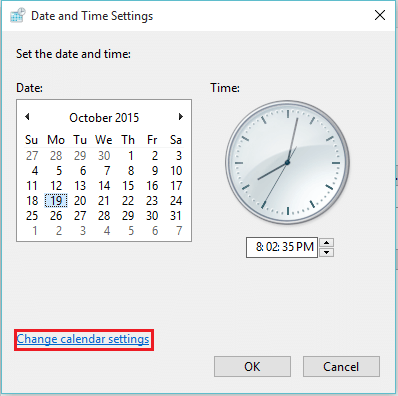
Vaihe 6:
Napsauta Päivämäärämuodot-osiossa "Lyhyt päivämäärä:" -komentoruutua ja kirjoita "ppp / kk / pp / vvvv" (ilman lainausmerkkiä) manuaalisesti. Huomaa: dddd = viikonpäivä, vvvv = vuosi, MM = kuukausi, joka näyttää etunollan (jos sellainen on), dd = päivämäärä, joka näyttää etunollan (jos sellainen on).
Napsauta “OK” hyväksyäksesi asetuksiin tehdyt muutokset.
Huomaa: Lyhyt päivämäärä on vastuussa päivämäärän ja kellonajan näyttämisestä ikkunassa 24 * 7.

Viikonpäivä näytetään päivämäärän ja kellonajan lisäksi. Se näkyy kuten alla oleva kuva:

Kuten kaikki näette, se näyttää “viikonpäivä / kuukausi / päivämäärä / vuosi” -muodon.


